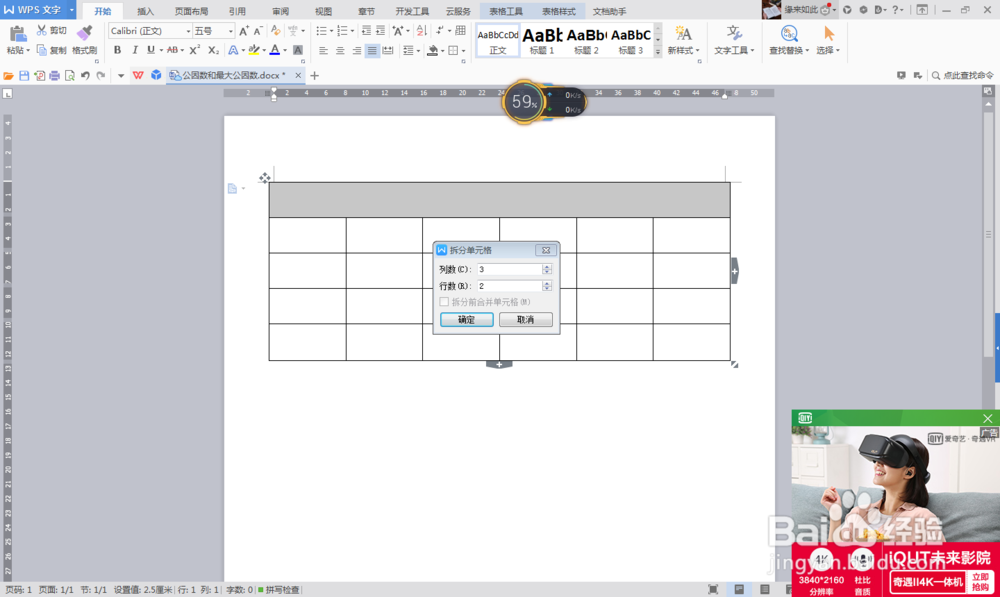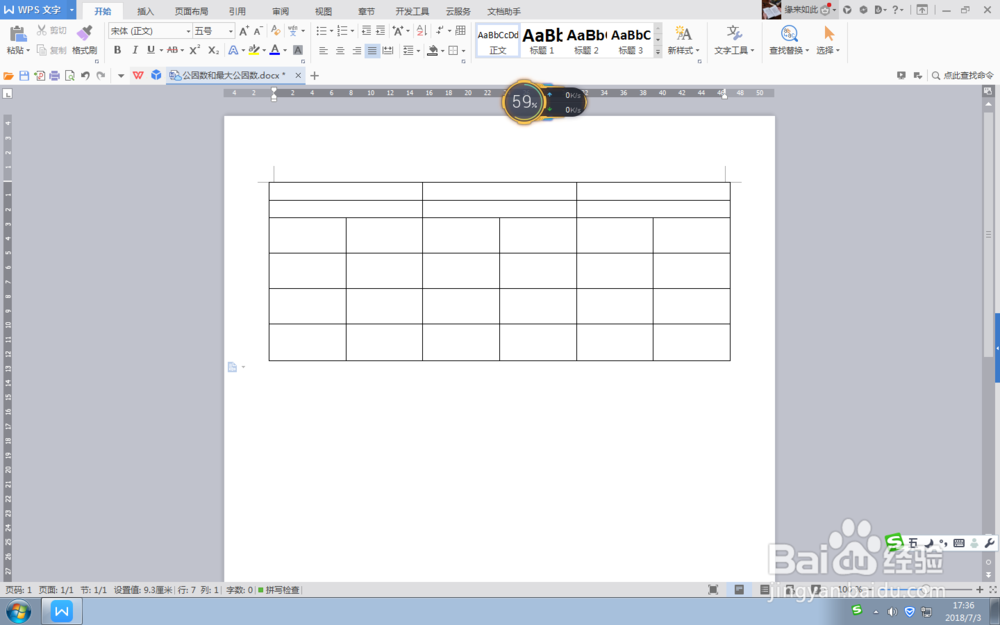1、基本表格的生成。可通过插入表格的方式自动生成,需要注意行数和列数。
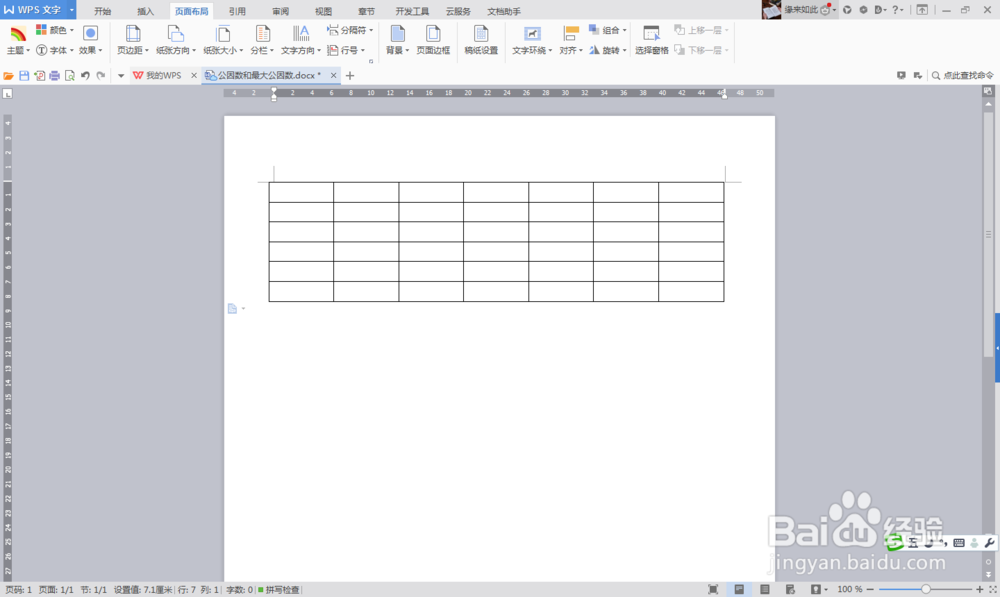
2、如果表格行列不能满足需要,则可以通过点击表格下方中间或右方中间的“+”来增加行和列。
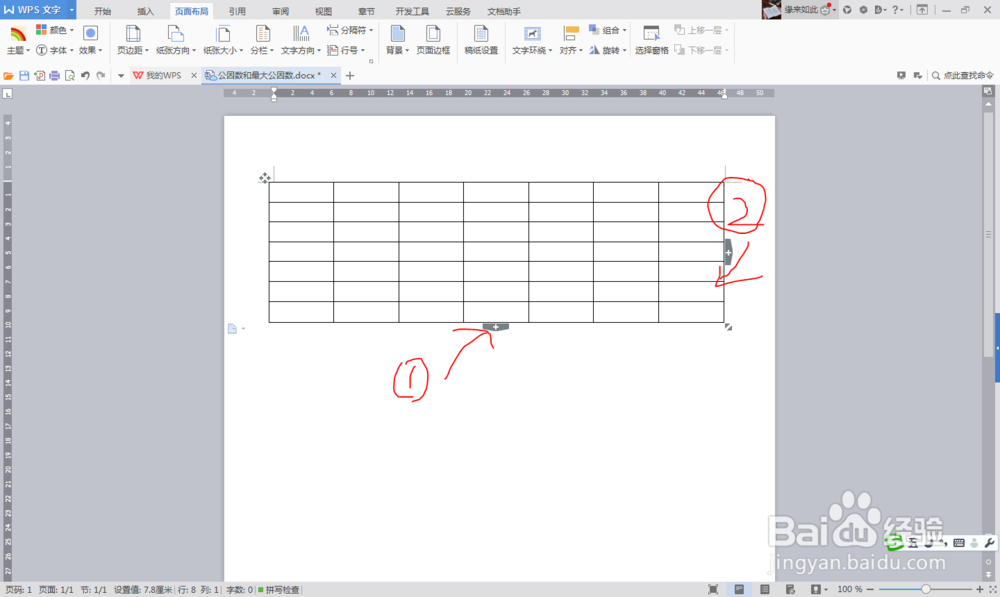
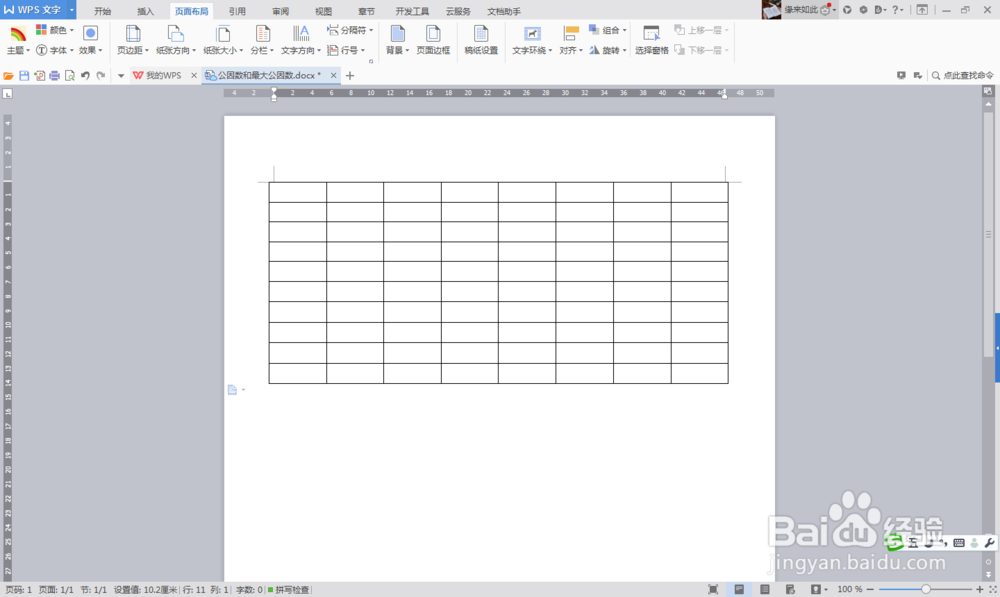
3、表格的拉伸。整个表格的右下角有个拉伸符号,通过上、下、左、右的拖拽,可以改变整个表格的高度和宽度。
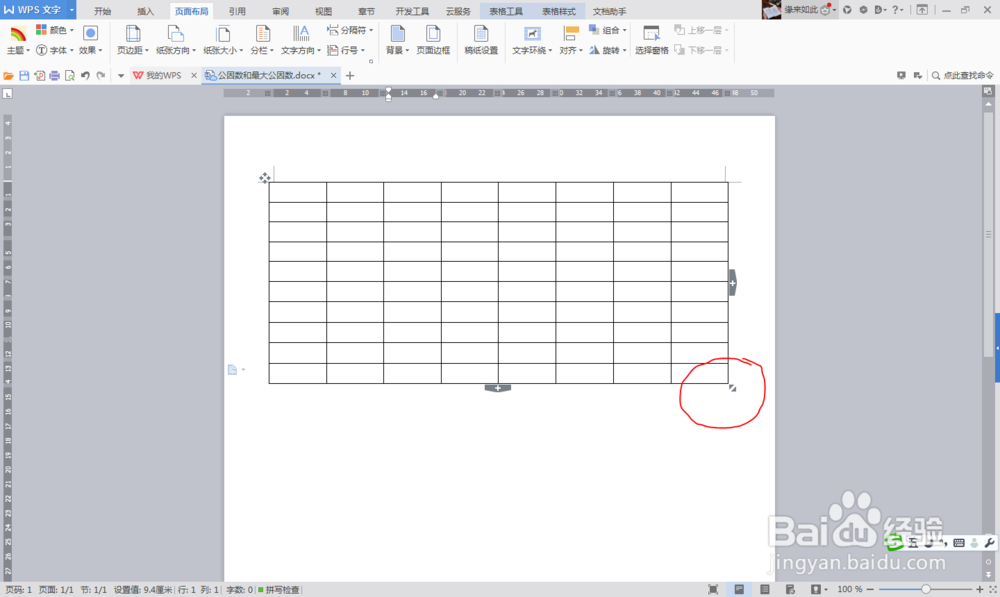
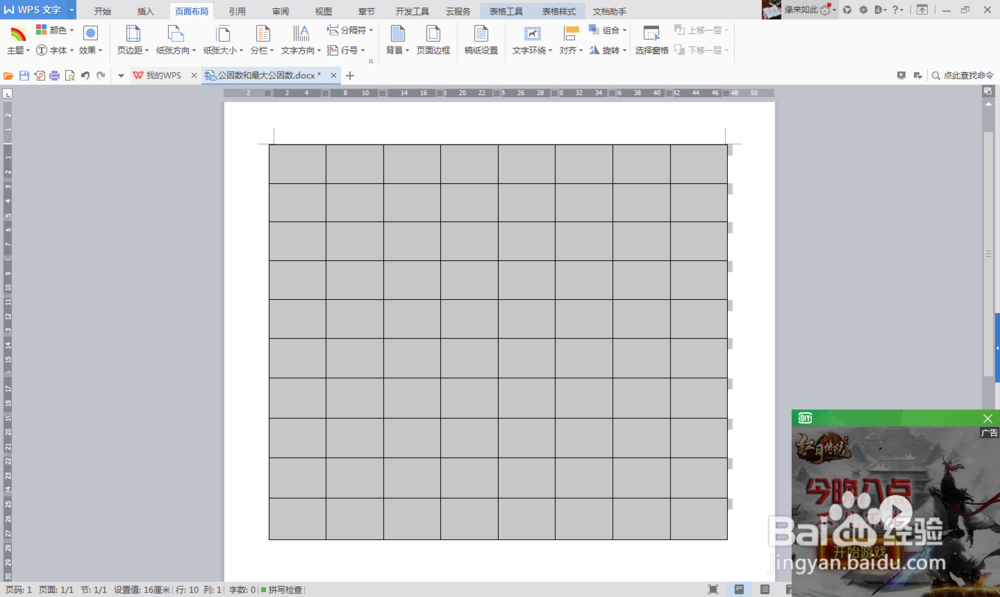
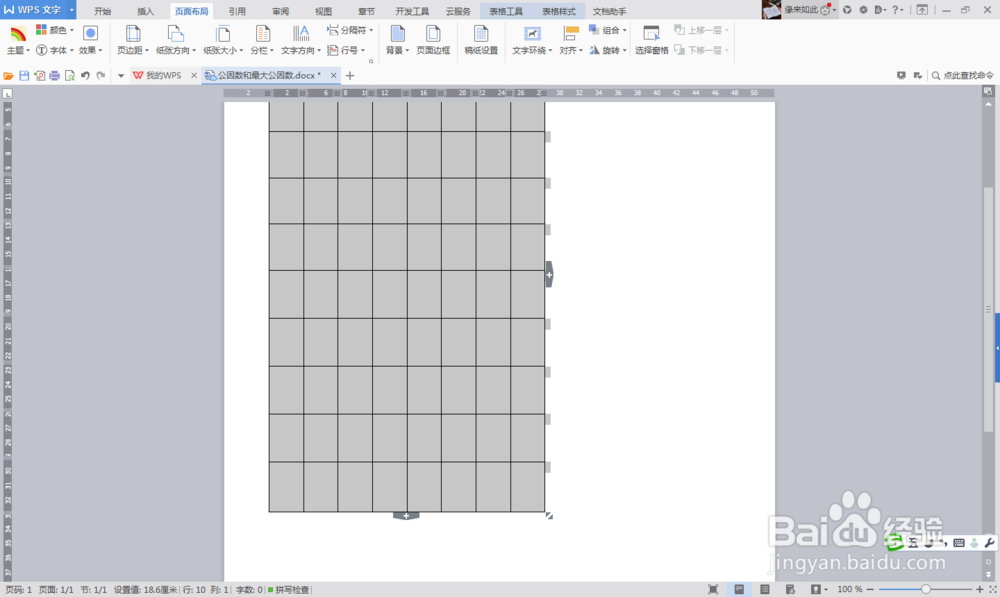
4、合并单元格。选择相连数个单元格之后,点击右键菜单中的“合并”,可将选中的单元格合并为一个单元格。
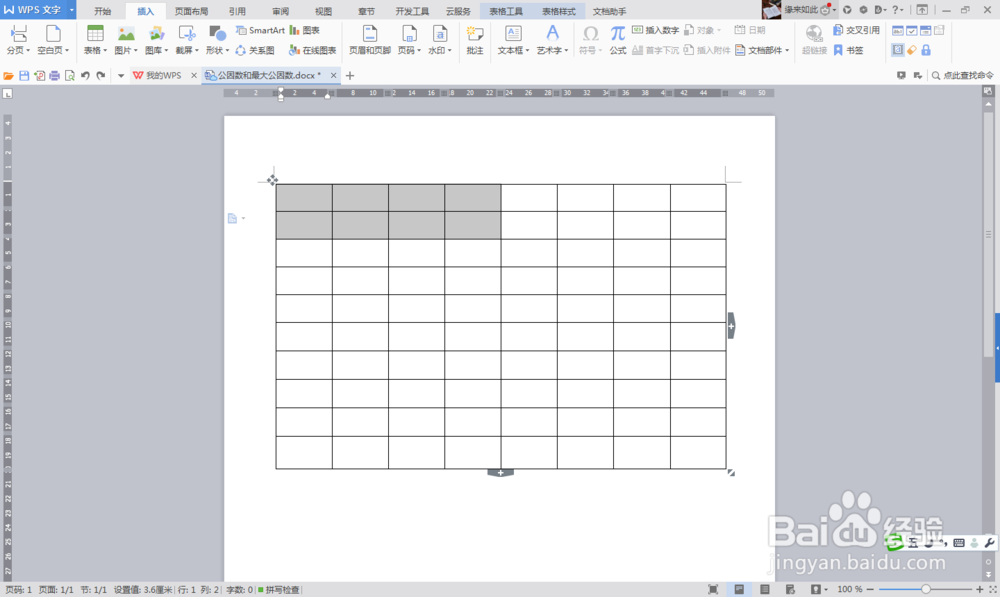
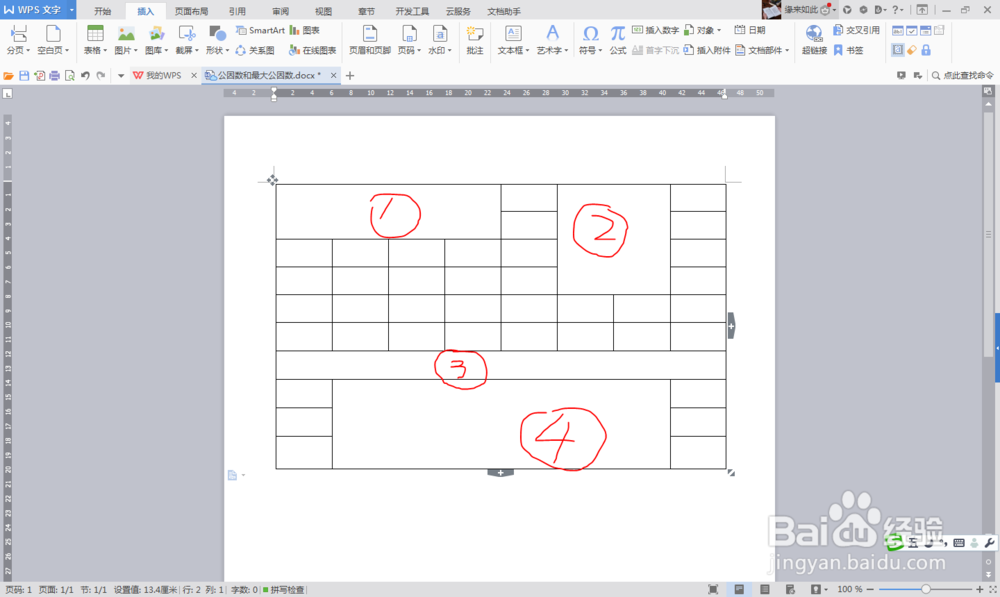
5、拆分表格。选中列或行,点击右键菜单中的“拆分表格”,可将原有表格按列或行拆分为两个表格。
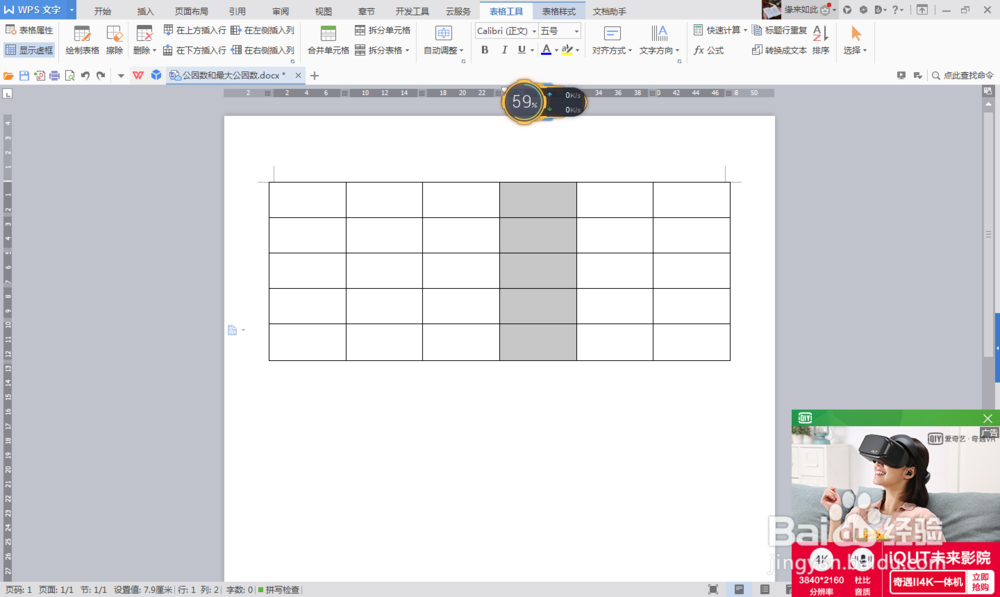
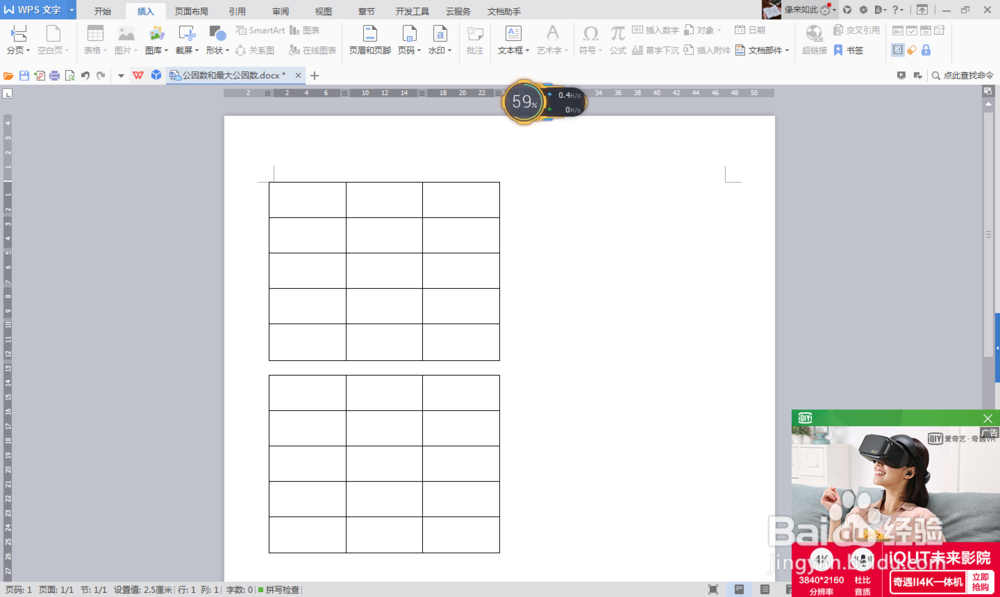
6、拆分单元格。选取某单元格。点击右键菜单中的“拆分单元格”,可将原有单元格拆分为批定列或行的数个单元格。